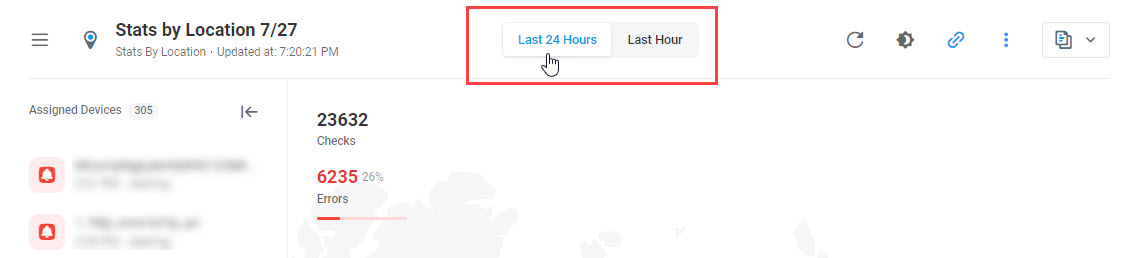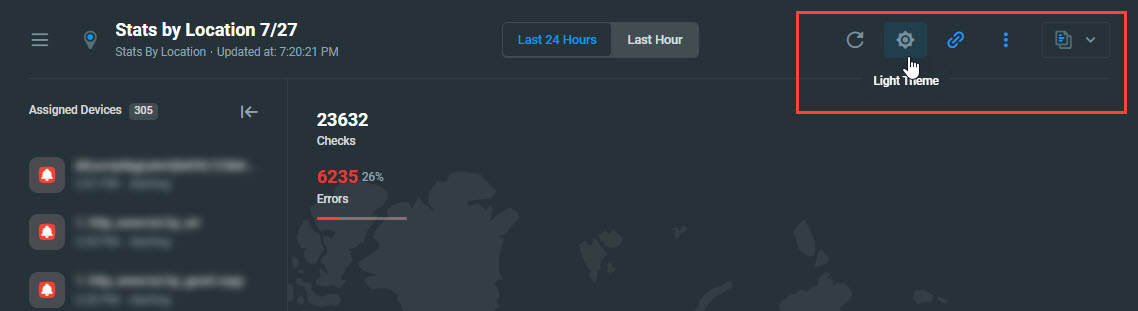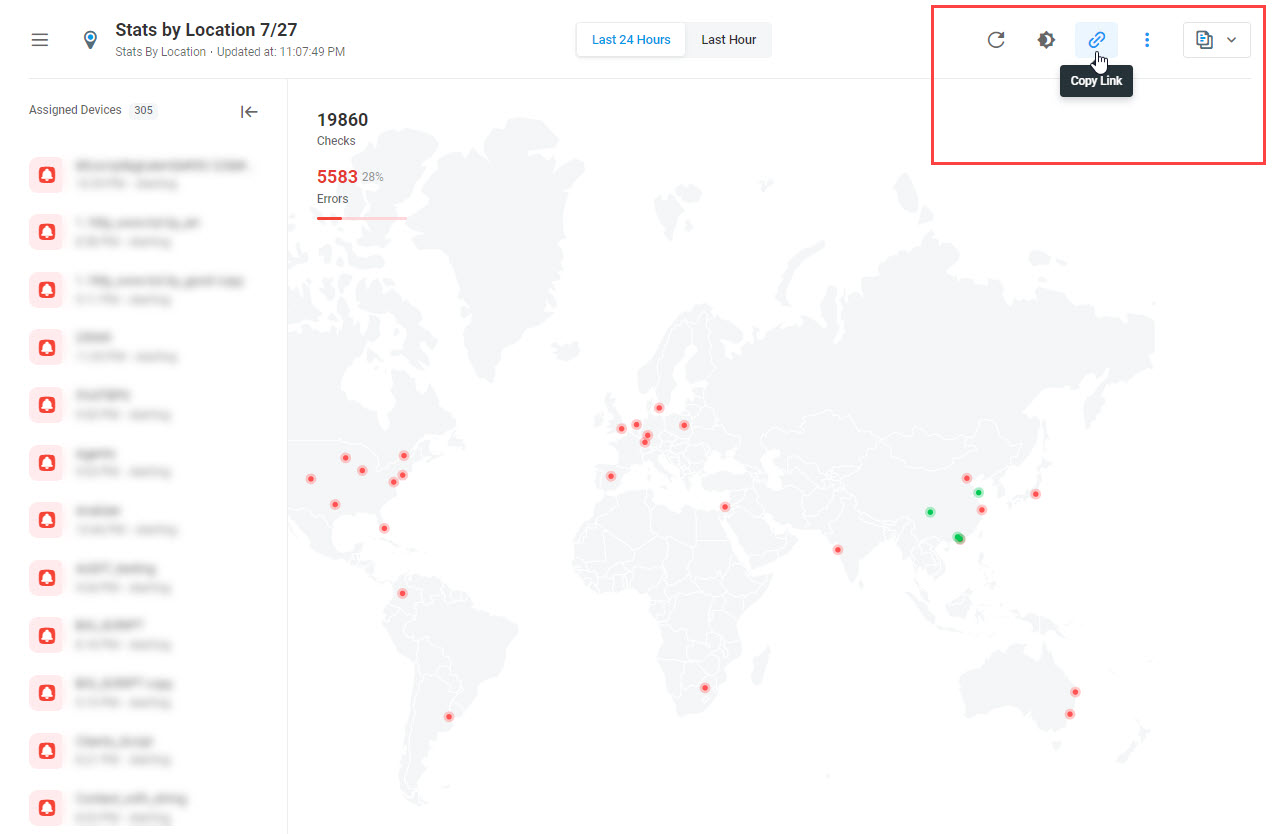O Stats By Location Report Card acumula estatísticas de status de resposta de locais de monitoramento em todo o mundo. Os dados são fornecidos em tempo real e atualizam-se automaticamente.
Os locais são codificados por cores para fornecer aos usuários uma ferramenta eficiente para rastrear o status de monitoramento, dependendo da geolocalização do agente de monitoramento que inicia solicitações de monitoramento:
- Vermelho para locais com mais de 2 erros de monitoramento recebidos com as respostas.
- Amarelo para locais com apenas 1 erro.
- Verde para locais sem erros de monitoramento.
O boletim permite que os usuários exibam estatísticas de erros durante o último período de 24 horas e durante a última hora. Para alternar entre os períodos de relatório, use o switcher na parte superior do boletim. O boletim será atualizado correspondentemente.
Para receber as estatísticas mais recentes, você pode atualizar o boletim manualmente a qualquer momento usando o botão de atualização na barra de ferramentas do boletim.
Para alternar entre o layout do boletim noturno e diurno, use o botão temático na barra de ferramentas do boletim.
O boletim pode ser compartilhado com outros usuários na Internet copiando e colando a URL baseada em GUID exclusiva em um e-mail ou outro documento. Por padrão, todos os usuários na Internet podem acessar o boletim através da URL exclusiva baseada em GUID.
segurança
As URLs únicas geradas para cada boletim são garantidas por vários meios (discutidos abaixo), e a menos que especificamente expostas pelo proprietário do serviço, não estejam disponíveis para o público em geral. Você pode verificar e alterar o status de acessibilidade do painel em relatórios > de relatórios compartilháveis.
Restringir o acesso
Você pode restringir o acesso ao boletim nas configurações do boletim compartilhável para que apenas os usuários da sua conta Dotcom-Monitor possam abrir a URL e visualizar os dados do boletim.
Revogar acesso
Se você quiser revogar o acesso a um boletim específico, você pode ir ao gerente de Boletins Compartilháveis e redefinir guid do menu de ações do boletim.
configuração
Existem duas maneiras de criar um boletim Stats by Location :
- De dentro da página do gerenciador de boletins compartilháveis . Para adicionar um novo cartão, clique em Novas Estatísticas do Cartão > por Localização.
- De dentro do painel Status do monitor. Consulte o artigo do Monitor Status Dashboard para obter mais detalhes.
Acesso ao Boletim
Uma vez criado um boletim, ele é atribuído a um identificador único global (GUID), por exemplo, “B5BB0BEEA67E47648F27B5F634EDD75C”. Este GUID randomizado torna virtualmente impossível encontrar o boletim, a menos que seja especificamente compartilhado ou publicado, onde possa ser visto.
Por padrão, todos os usuários na Internet podem acessar o boletim através da URL que é gerada automaticamente para o boletim ( a opção Quem tem a opção link ). No entanto, você pode restringir o acesso ao boletim para que apenas os usuários da sua conta Dotcom-Monitor possam abrir a URL e visualizar os dados do boletim.
Para permitir que apenas usuários autenticados visualizem o boletim de desempenho, no campo Acesso , selecione Usuários em Sua Organização.
Configurações do relatório
Nome: Digite um nome descritivo para o cartão. O nome será exibido na parte superior da página do boletim.
Locais Atribuídos: Selecione os locais de monitoramento dos resultados dos quais deseja mostrar no boletim.
Dispositivos atribuídos: Selecione os dispositivos a serem incluos no boletim.
Para exibir o tempo de duração da resposta para respostas com erros e status Ok, verifique a opção Mostrar duração .
Acessar URL
Uma vez que um novo boletim é criado, você pode copiar o link para o boletim do menu de ações do cartão dentro da tela de Boletins Compartilháveis ou na tela de visualização do cartão. Para obter outras ações disponíveis para boletins, consulte Dashboard Manager.